条码打印机碳带断裂解决
tsc条码打印机常见故障及解决方法(2)

tsc条码打印机常见故障及解决方法(2)tsc条码打印机常见故障及解决方法13.打印时色带发皱(TTP-344M)原因:打印机两边压力不平衡或是压力太大。
解决方法:调节螺旋钮把压力减小并调节到两边压力平衡。
14.打印机用过一段时间后,打印时标签内容总往上偏或往下偏,用新机器打印正常。
原因:打印机用久了,传感器出现误差。
解决方法:根据具体偏移情况,适当的调节传感器的上下位置。
15.打印机一开机3盏显示灯同时亮,无法打印原因:主板的芯片损坏。
解决方法:更换主板中损坏的芯片16.标签修改后总是保存不了,按保存就出现一个警告对话框,按确定后软件关闭。
原因:用户修改时直接在标签上修改的错误操作而引起的。
解决方法:修改时按正确的修改方式进行修改即双击你要修改的内容,在原来排版时写入的对话框上修改,不允许直接在标签上面修改。
这样修改后就恢复正常。
17.打印机走纸不正常,只走半张,打印一张后亮红灯(斑马机器)原因:打印机参数设置错误。
解决方法:以Z4M机器为例。
点击开始菜单—>设置—>打印机—>选择Z4M机器—>单击右键—>属性—>打印首选项—>Document Option—>Dispense Mode—>选择Tear Off就OK 了。
18.打印机在打印时所有指示灯闪烁并不能测纸(斑马机器)原因:传感器故障。
解决方法:清洗传感器表面灰尘或是更换传感器。
19.打印机在打印小标签时定不到位,打印内容总往上偏或往下偏原因:标签太小,传感器很难感测到纸。
解决方法:一般标签的高最少要大于10以上才好定位,否则就要对标签进行偏移设置。
在进行标签设置时,把标签的高设置为比实际标签高大个5mm左右,然后在根据具体偏移情况对标签进行偏移量的`设置。
20.打印时字体清晰,条码不清晰原因:条码内容太多,密度太小。
解决方法:缩短条码内容或增大条码密度。
对于200dpi和300dpi的机器来说,条码密度一般要在7mils以上即比例因子要在2或2以上,打印出的条码才清晰。
DATAMAX条码打印机常见问题的解决办法详解

DATAMAX条码打印机常见问题的解决办法详解1、打印不清晰,质量差当在打印过程中发现图像不清晰时,可能是因为以下几点原因:(1)使用了劣质的碳带或碳带过期失效,请重新安装性能较好的碳带;(B)使用了质量不好的标签纸,大大降低了碳带的转印能力,请更换性能较好的标签纸测试;(C)温度设置较低,碳带未能完全转印,请增大温度重新设置;(D)打印头脏或其安装的位置不正确,请用酒精和棉球清洗或对打印头的安装位置进行适当的调整。
2、打印机不能打印在打印过程中,如果发送了打印指令后,但打印机并不响应,可能是以下原因:(A)打印端口选择或端口设置错误,请认真检查端口设置是否正确?打印机的通讯参数的设置是否与打印程序中的一致?(B)观察面板上的指示灯,"PAUSE"和"RIBBON/PAPER"灯是否变亮,如果是,请检查标签纸、碳带和检测头,并按“FEED”键试清除上述现象;(C)如果发出打印命令后,打印机有相应的动作,但碳带和标签纸不想向前移动,则属于机械故障,请与供应商联系。
3、打印机不能打印出图像如果在打印过程中,打印机打印出空白图像,可能是以下几点原因:(A)打印指令错误,使打印机只有走纸的动作,而没有打印的图像;(B)打印头信号电缆与主板脱落,请将其正确地插入插槽中,重新测试;(C)打印头坏,请更换打印头后重新测试。
4、开机时电源指示灯不亮如果连接好打印机后,打印机的电源指示灯不亮,可能有以下几种原因:(A)电源保险丝熔断,请更换保险丝;(B)主板故障,请与供应商联系;(C)面板上的故障,请与供应商联系。
5、打印机打印过程纵向出现缺线如果打印头表面粘有灰尘,或打印机长期打印出现磨损,可以用酒精清洗打印头或更换打印头。
6、打印机打印中出现碳带或标签纸跑偏如果压纸弹簧不均,或限纸器没有按表签宽度调整,可以通过调整弹簧及限纸器来解决7、碳带发皱碳带发皱,由以下原因造成:(A)碳带没有正确环绕在机器上,请重新正确安装介质;(B)温度设置不正确,请调整打印温度,尽可能满足打印要求;(C)打印头的压力和平衡设置不正确,请重新设置打印所需的最小压力;(D)介质没有正确设置走纸量,请重新设置介质的正确走纸量。
色带为什么断带

为什么色带条幅机的色带工作中出现断色带情况??
任何机器无论制造的如何完美,在使用过程中都会遇到一些不可避免的问题。
但总会有解决的办法。
那么对于色带条幅机工作过程中出现断带情况,该如何怎么解决呢?
1、打印头温度过高,建议降低打印头温度。
2、室内温度过高,建议客户安装空调。
3、刹车电机拉力过大,建议逆时针调节刹车电机的拉力。
4、清理打印头上的色带和杂物。
长时间使用机器,打印头上会留下色带,如不及时清理,在机器正常运转的时候,打印头上残留的色带将会与正常的色带粘在一起,在加上打印头加热,这种情况很容易把色带断。
6、请及时清理支撑杆上的色带。
长时间使用机器,支撑杆上会留下色带,如不及时处理,在机器正常运转的时候,支撑杆上残留下的色带将会与正常的色带粘在一起,这种情况也容易把色带拉断。
7 、更换色带,引起的原因:(1)各种颜色和厂家的色带的参数不同,也就是色带本身的张力不同(2)为了给你减少不必要的损失,色带的保存请严格按照厂家要求保存。
关键词:条幅机激光条幅机色带条幅机全自动条幅机奥德利条幅机断带解决。
bsc条码打印机常见故障及解决方法
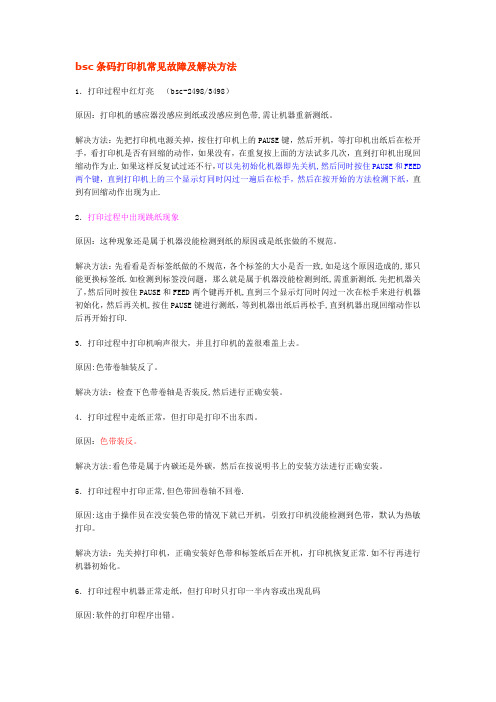
bsc条码打印机常见故障及解决方法1.打印过程中红灯亮(bsc-2498/3498)原因:打印机的感应器没感应到纸或没感应到色带,需让机器重新测纸。
解决方法:先把打印机电源关掉,按住打印机上的PAUSE键,然后开机,等打印机出纸后在松开手,看打印机是否有回缩的动作,如果没有,在重复按上面的方法试多几次,直到打印机出现回缩动作为止.如果这样反复试过还不行,可以先初始化机器即先关机,然后同时按住PAUSE和FEED 两个键,直到打印机上的三个显示灯同时闪过一遍后在松手,然后在按开始的方法检测下纸,直到有回缩动作出现为止.2.打印过程中出现跳纸现象原因:这种现象还是属于机器没能检测到纸的原因或是纸张做的不规范。
解决方法:先看看是否标签纸做的不规范,各个标签的大小是否一致,如是这个原因造成的,那只能更换标签纸.如检测到标签没问题,那么就是属于机器没能检测到纸,需重新测纸.先把机器关了,然后同时按住PAUSE和FEED两个键再开机,直到三个显示灯同时闪过一次在松手来进行机器初始化,然后再关机,按住PAUSE键进行测纸,等到机器出纸后再松手,直到机器出现回缩动作以后再开始打印.3.打印过程中打印机响声很大,并且打印机的盖很难盖上去。
原因:色带卷轴装反了。
解决方法:检查下色带卷轴是否装反,然后进行正确安装。
4.打印过程中走纸正常,但打印是打印不出东西。
原因:色带装反。
解决方法:看色带是属于内碳还是外碳,然后在按说明书上的安装方法进行正确安装。
5.打印过程中打印正常,但色带回卷轴不回卷.原因:这由于操作员在没安装色带的情况下就已开机,引致打印机没能检测到色带,默认为热敏打印。
解决方法:先关掉打印机,正确安装好色带和标签纸后在开机,打印机恢复正常.如不行再进行机器初始化。
6.打印过程中机器正常走纸,但打印时只打印一半内容或出现乱码原因:软件的打印程序出错。
解决方法:重启打印程序,重新建立一张新标签,并重新对标签上的内容进行排版,选择正确的打印驱动进行打印看是否正常。
TSC打印机常见问题解决
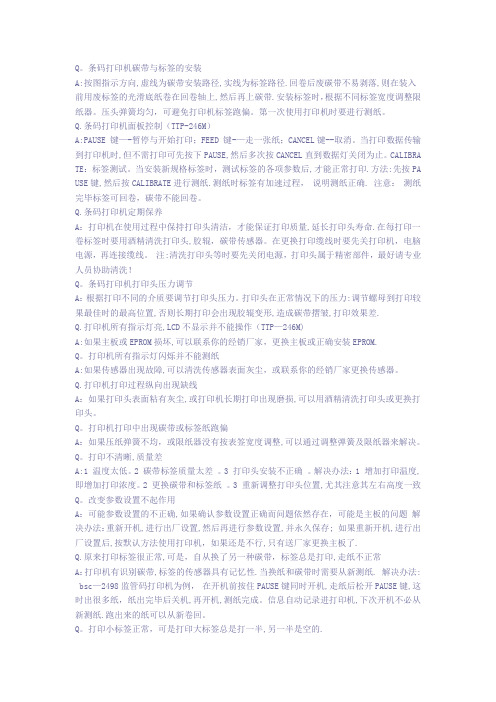
Q。
条码打印机碳带与标签的安装A:按图指示方向,虚线为碳带安装路径,实线为标签路径.回卷后废碳带不易剥落,则在装入前用废标签的光滑底纸卷在回卷轴上,然后再上碳带.安装标签时,根据不同标签宽度调整限纸器。
压头弹簧均匀,可避免打印机标签跑偏。
第一次使用打印机时要进行测纸。
Q.条码打印机面板控制(TTP-246M)A:PAUSE 键—-暂停与开始打印;FEED 键-—走一张纸;CANCEL键--取消。
当打印数据传输到打印机时,但不需打印可先按下PAUSE,然后多次按CANCEL直到数据灯关闭为止。
CALIBRA TE:标签测试。
当安装新规格标签时,测试标签的各项参数后,才能正常打印.方法:先按PA USE键,然后按CALIBRATE进行测纸.测纸时标签有加速过程,说明测纸正确. 注意:测纸完毕标签可回卷,碳带不能回卷。
Q.条码打印机定期保养A:打印机在使用过程中保持打印头清洁,才能保证打印质量,延长打印头寿命.在每打印一卷标签时要用酒精清洗打印头,胶辊,碳带传感器。
在更换打印缆线时要先关打印机,电脑电源,再连接缆线。
注:清洗打印头等时要先关闭电源,打印头属于精密部件,最好请专业人员协助清洗!Q。
条码打印机打印头压力调节A:根据打印不同的介质要调节打印头压力。
打印头在正常情况下的压力:调节螺母到打印较果最佳时的最高位置,否则长期打印会出现胶辊变形,造成碳带摺皱,打印效果差.Q.打印机所有指示灯亮,LCD不显示并不能操作(TTP—246M)A:如果主板或EPROM损坏,可以联系你的经销厂家,更换主板或正确安装EPROM.Q。
打印机所有指示灯闪烁并不能测纸A:如果传感器出现故障,可以清洗传感器表面灰尘,或联系你的经销厂家更换传感器。
Q.打印机打印过程纵向出现缺线A:如果打印头表面粘有灰尘,或打印机长期打印出现磨损,可以用酒精清洗打印头或更换打印头。
Q。
打印机打印中出现碳带或标签纸跑偏A:如果压纸弹簧不均,或限纸器没有按表签宽度调整,可以通过调整弹簧及限纸器来解决。
PD42手册(中文)

www mobigital com 、 简介 1、PD42简介 2、外观介绍 3、安装标签 4、安装碳带 5、打印机参数设置及调整 6、打印机硬件调整 7、常见故障排除计算无限 Computing Anywhere【产品简介】 Easy Coder PD42产品是Intermec公司最新推 出的轻工业级条码标签打印机,它拥有新的带 背光的液晶显示器,可清晰显示打印机的当前 信息,同时引入一键定位功能,该产品机壳及内 部关键部件均采用金属构造,其性能坚固可靠, 可在恶劣的工业环境中使用。
可在恶劣的工业环境中使用计算无限 Computing Anywhere【详细说明】 打印方式:热敏/热转印 打印速度:50-150毫米/秒 打印精度:203dpi(8点/毫米)或300dpi(12点/毫米) 打印宽度:104mm(203dpi)106mm(300dpi)(4英寸) 打印长度:1520mm(203dpi)1028mm(300dpi) 标准内存:4Mflash,8MSDRAM,可使用CF卡扩充至1GB 打印语言:Fingerprint g p 显示面板:带背光的液晶显示器 控制面板:四个状态指示灯及6个可编程按键 碳带长度:450M 纸张类型:纸卷式、标签式等 样式:辊式进给、冲切、连续或折叠的标贴、标签或标志标签辊卷 最大直径:213毫米(8.38英寸) 标签辊芯:38~76毫米(1.5~3英寸) 标签辊芯 毫米 英寸 碳带类型:蜡基、混合基及树脂基 最大宽度:114.3毫米(4.5英寸) 最小宽度:25.4毫米(1英寸) 最小宽度 25 4毫米(1英寸) 厚度:2.5至9.8密耳 探测器:纸张及碳带探测器 计算无限 Computing Anywhere内置字体:Fingerprint/DP:15种Ture TypeTM字体,包括12UNICODE编码 (1 WGL4);1符号,1 OCR-A和1 OCR-B。
碳刷线断的处理方法
碳刷线断的处理方法碳刷线是电机中的重要部件,它负责将电能转化为机械能,使电机正常运转。
但是,由于使用时间的长短和环境因素的影响,碳刷线很容易出现断裂的情况。
一旦碳刷线断裂,就会导致电机无法正常工作,影响生产和使用。
因此,如何处理碳刷线断裂的问题,是电机维护和保养中的重要一环。
一、断线原因1.碳刷线材料质量不佳:由于碳刷线材料质量不佳,导致碳刷线容易断裂。
2.碳刷线磨损过度:碳刷线在使用过程中,由于与旋转的电机转子接触,容易发生磨损,磨损过度后就会断裂。
3.环境因素影响:碳刷线在潮湿、高温、腐蚀性气体等环境下容易发生断裂。
4.碳刷线接点不良:碳刷线与电机端子接触不良,也会导致碳刷线断裂。
二、断线的处理方法1.更换碳刷线:如果碳刷线断裂,可以考虑更换碳刷线。
在更换碳刷线时,需要注意以下几点:(1)选择合适的碳刷线:选择材质质量好、耐磨性能好的碳刷线。
(2)正确安装:更换碳刷线时,需要正确安装,确保碳刷线与电机端子接触良好,避免出现接触不良的情况。
(3)定期检查:定期检查碳刷线的磨损情况,及时更换磨损严重的碳刷线,避免出现断裂的情况。
2.修复碳刷线:如果碳刷线只是部分断裂,可以考虑修复碳刷线。
修复碳刷线需要注意以下几点:(1)选择合适的修复材料:选择适合碳刷线修复的材料,如导电胶水等。
(2)正确修复:修复碳刷线时,需要将断裂的部分修复好,并确保修复部分与碳刷线的原始部分接触良好,避免出现接触不良的情况。
(3)定期检查:定期检查修复的碳刷线,避免出现修复不良的情况。
3.增强碳刷线的防护措施:可以考虑对碳刷线增加防护措施,如加装防护罩、减少碳刷线与电机转子的接触等,避免碳刷线受到磨损和断裂的影响。
4.维护电机:定期对电机进行维护,如清洗、润滑、检查等,避免电机因长时间使用而出现故障,导致碳刷线断裂。
三、结论碳刷线断裂是电机维护和保养中的常见问题,如何处理碳刷线断裂的问题,需要从多个方面入手。
可以通过更换碳刷线、修复碳刷线、增强碳刷线的防护措施和维护电机等方式,避免碳刷线断裂的发生,保证电机的正常工作。
条码打印机一般故障解决方法
七.故障及其排除:1. PAUSE灯和FEED灯同时闪烁——打印介质方面的故障(1)、可能的故障原因及解决方法 :故障纸张探测器找不到间隙(或黑线、孔)解决方法:检查纸张是否安装正确检查纸张探测器的位置是否能探测到间隙(或黑线、孔),校准纸张探测器(注意事项:如果您用的是连续纸,请检查条码编辑软件和驱动程序,您应该将纸张类型设为连续纸)(2)、可能的故障原因及解决方法 :纸张用完解决方法:安装新的标签纸卷(3)、可能的故障原因及解决方法 :卡纸解决方法:清除被卡住的纸张(4)纸张探测器坏可能的故障原因及解决方法 :检查纸张探测器是否能正常工作,维修纸张探测器2. PAUSE灯和CANCEL灯同时闪烁——碳带方面的故障可能的故障原因及解决方法 :(1)碳带用完解决方法:安装新的碳带(2)碳带堵塞解决方法:清除碳带堵塞(3)碳带探测器坏解决方法:维修碳带探测器3.仅PAUSE灯闪烁可能的故障原因及解决方法 :(1)主机与打印机串口通讯的速度和协议不一致解决方法:正确设置机器背板的DIP开关(2)存储器溢出解决方法:关闭打印机电源,重新开机复位至出厂默认设置4.打印时打一张跳几张纸(俗称“跳纸”):可能的故障原因及解决方法 :(1)确认纸张探测器位置正确,具体请参照用户说明书的图。
(2)严格按说明书指示方法做纸张探测。
做完后,如果每点击一次“FEED”键,标签正好走一张,说明机器能探测到标签;如果不能,请回到步骤一重新找原因。
(3)确认以上均无误,请检查标签的“页面设置”是否正确(特别要注意高度)。
5.打印时标签纸碳带不同步:可能的故障原因及解决方法 :首先确认碳带的宽度一定要比标签纸的宽度要宽.选用半径更小的碳带供应端弹簧更换原来的弹簧,以减少碳带供应端的拉力,或者卸掉碳带供应端弹簧。
6.碳带打皱:可能的故障原因及解决方法 :用我公司专用调整打印头工具的“D”端来调整。
(调整工具分为C、D两端,在两个调整工具都旋转自如的情况下将固定打印头的两颗螺丝拧紧)7.打印服装吊牌时无法正常定位:可能的故障原因 :确定软件设置服装吊牌高度是否正确,(服装吊牌高度测量方法:用尺从服装吊牌上面孔下端到服装吊牌下面孔的上端距离)确定服装吊牌的背面是否有明显的印刷。
条码打印机常见故障及解决方法
条码打印机常见故障及解决方法SATO条码打印机常见故障及解决方法:如果SATO打印机无法打印,该如何处理:1、打印机不能联线——POWER(电源)灯是否亮着?请检查电源线和AC保险丝。
——出现故障,请确保打印机头栓关闭好。
2、打印机发出警示音并拒绝打印。
——通常是因为错误的数据流导致出现此类故障。
尝试将打印机置于十六进制转储模式并打印一份发送给打印机的数据。
检查传入数据流找出错误的指令用法。
3、发送数据后,SATO条码打印机不打印。
——查看接口电缆,确保是否连接到正确的PC端口。
——确保打印机已安装正确的插件接口模块。
——如果使用串行接口,请确保主机与打印机的波特率匹配。
——将打印机置于十六进制转储模式,并重新发送数据流,此时以十六进制格式的接收数据字符列表将会打印出来。
——确保您的计算机程序将数据发送到正确的打印机。
在Windows的“打印机”对话框中,可将多个打印机分配给同一个端口。
确保“打印设置”窗口中所列的打印机为CL408e/412e。
4、打印机送出了一个标签,但是没有打印任何内容。
——标签宽度是否足够?第一个打印点位置在打印头的边缘并且将窄标签调整到打印机内部。
您还可能需要配置打印机的“偏移量”值,以纠正图像在标签中的位置。
——如果在热感模式下进行打印,请确保使用热敏纸。
——如果在热转模式下进行打印,请查看并确保带有墨水的碳带(暗面)与介质接触。
5、打印品质存在缺陷。
——如果打印时出现部分打印内容缺失,请检查打印头以确保打印头清洁且无损坏。
如果有其他杂质,请用棉签清洁打印头,同时使用SATO清洁套件中的滚筒清洁器清洗热敏打印头。
——如果打印颜色过浅,请使用软件或者LCD面板增加热量设置。
如果打印颜色过深,以及条形码中的条纹模糊并且重叠,请降低温量设置。
通过调整前面面板上的PRINT(打印)分压计,可对打印机进行微调。
——如果打印颜色浅,请使用LCD面板或软件命令来尝试确认打印速度。
——您的碳带/标签组合是否匹配对于树脂碳带来说,品质差的标签纸的表面很粗糙,所以不易着色。
条码打印机常见故障解决方法
条码打印机常见故障解决方法条码打印机在使用过程中常常遇到一些故障,下面给出打印机经常碰到的一些故障及通用的解决方法,该方法适用于所有类型的条码打印机,希望能对广大用户有所帮助。
1、所有指示灯闪烁,无法测纸如果传感器发生故障,可以冲洗传感器表面灰尘,或联系厂家更改。
2、标签纵向出现白线条如果打印头表面床架灰尘,或打印机长期列印发生磨损,可以用酒精冲洗打印头或更改打印头。
3、打印中出现碳带或标签纸跑偏如果压纸弹簧失衡,或减半纸器没按表签宽度调整,可以通过调整弹簧及减半纸器去化解。
4、打印效果极差、标签上无显示1)、减少列印温度,即为减少列印浓度2)、更换碳带和标签纸3)、再次调整打印头边线,尤其特别注意其左右高度一致5、打印头压力调节根据列印相同的介质必须调节打印头压力。
打印头在正常情况下的压力:调节螺母至列印较果最佳时的最低边线,否则长期列印可以发生胶辊变形,导致碳拎马尚英揉,列印效果高。
6、打印机所有指示灯亮,lcd不显示也不能操作如果主板或eprom损毁,可以联系你的经销厂家,更改主板或恰当加装eprom。
1)、重新正确安装介质2)、调整列印温度,尽可能满足用户列印建议3)、重新设置打印所需的最小压力4)、再次设置介质的恰当跑纸量。
8、参数设置不起作用可能将参数设置的不能恰当,如果证实参数设置恰当而问题依然存有,可能将就是主板的问题解决办法∶再次开机展开出厂设置,然后再展开参数设置,并永久留存;如果再次开机,展开出厂设置后,按预设方法采用打印机,如果还是没用,只有送来厂家更改主板了。
9、除barone外,其它打印软件不能打印汉字barone软件轻易掌控打印机,而其它很多列印软件通过windows的驱动程序列印。
所推荐采用海鸥驱动软件:如bartender列印软件,或采用barone等轻易驱动打印机的软件。
10、打印字符不清晰1)、采用了劣质的色带或色带过期失灵,恳请再次性能较好的色带。
2)、温度设置较低,色带不能完全转印,请提高温度重新设置。
- 1、下载文档前请自行甄别文档内容的完整性,平台不提供额外的编辑、内容补充、找答案等附加服务。
- 2、"仅部分预览"的文档,不可在线预览部分如存在完整性等问题,可反馈申请退款(可完整预览的文档不适用该条件!)。
- 3、如文档侵犯您的权益,请联系客服反馈,我们会尽快为您处理(人工客服工作时间:9:00-18:30)。
1.此条码打印机温度设置太高或速度过快;
2.碳带质量太差;
3.碳带供应轴或回收轴拉力过大;
开始排除:
1.把温度和速度降低,现象依旧;
2.更换碳带,现象依旧.但发现一个奇怪的情况.每次都是快用光了时才断碳带,装一卷新的上去不会断碳带;
3.其实从上面的现象就已经有底了,很明显这是碳带供应轴拉力过大造成的,客户自已用螺丝刀向外松了几下;
原因三:碳带未与标签同步前进,打印头仅对碳带局部加热(伴有打印标签逐渐变淡至白票现象),致使局部融化的碳带被前碳带轴拉断。
解决方法:调整前后碳带轴的拉力,减小后碳带轴拉力(后碳带轴顶端调整螺母逆时针调整) ,加大前碳带轴拉力(前碳带轴顶端调整螺母顺时针调整)。
也可以适当加大打印头压力(两边均衡加压,压力不宜过大)。
如果是在打印的时候碳带断了,可以把温度降低一点,若是打印头断针的话就换打印。
